Цей нескладний урок заснований тільки на застосуванні власних фільтрів Фотошоп.
Але, не дивлячись на простоту, в результаті застосування всього двох фотошоповское фільтрів ми отримаємо досить реалістичну текстуру тканини.

Відкриваємо Photoshop, створюємо новий документ розміром 700 на 700 пікселів і здатністю 300 точок на дюйм. Потім створюємо новий шар, натиснувши клавіші Ctrl + Shift + N, або якшо по кнопці "Створити новий шар" в палітрі шарів (палітра шарів відривається / закривається натисканням клавіші F7).
Тепер поставимо основний колір в кольоровій палітрі # 4ba4ff і заллємо зображення ЕІМ кольором за допомогою інструменту "Заливка" (Paint Bucket Tool) або натиснувши комбінацію клавіш Alt + Delete.
Йдемо в Фільтр -> Рендеринг -> Ефекти освітлення (Filter -> Render -> Lightning Effects) і задаємо параметри, як на картинці (клацніть по картинці для збільшення):
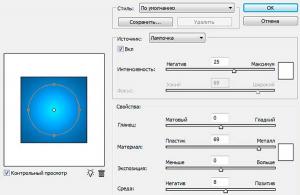
Застосовуємо фільтр ще один раз, натиснувши на клавіші Ctrl + F (хоча це дія необов'язково). Для англомовного Фотошопа, в фільтрі "Ефекти освітлення) були змінені лише дві настройки, це Light Type (джерело освітлення) обраний Omni (Лампочка) і значення Intensyti (Інтенсивність) змінено на 25. Також збільшено коло на карті.
Далі йдемо в Фільтр -> Спотворення -> Скло (Filter -> Distort -> Glass) і виставляємо наступні значення: Спотворення (Distortion) 20, Пом'якшення (Smoothness) 1, Масштаб (Scaling) 50%.
Заздалегідь вдячний, Дмитро.
QR-код для установки: